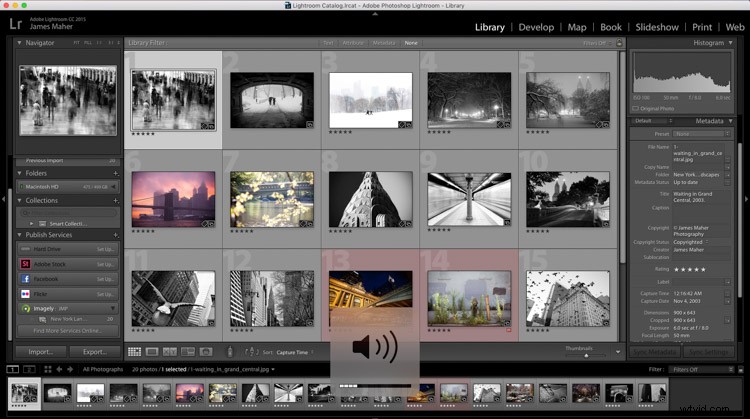
To nowy rok, a Imagely wypuściło świetną nową wtyczkę galerii Lightroom, aby ułatwić nam życie. Jeśli prowadzisz własną witrynę fotograficzną na WordPressie, podobnie jak niezliczeni inni fotografowie, prawdopodobnie natknąłeś się na Galerię Imagely i NextGEN.
Imagely zapewnia motywy WordPress i hosting, skoncentrowane w szczególności na fotografach. Mają świetne wsparcie i znacznie ułatwią Ci życie, jeśli chodzi o hosting strony internetowej. To usługa, którą konsekwentnie polecam fotografom, którzy chcą tworzyć nowe profesjonalne strony internetowe.
Wtyczka NextGEN Lightroom
Nawet jeśli masz już motyw lub usługę WordPress, którą lubisz, tak jak ja, Imagely zapewnia wtyczkę galerii o nazwie Galeria NextGEN. Daje to wiele opcji wyświetlania fotografii. Po wielu badaniach nad odpowiednią wtyczką galerii, Galeria NextGEN mnie przekonała. Zarówno wersja bezpłatna, jak i płatna (NextGEN Pro) zapewniają bogactwo opcji wizualnych galerii i sprawiają, że zarządzanie, sprawdzanie i sprzedaż Twojej pracy to pestka.
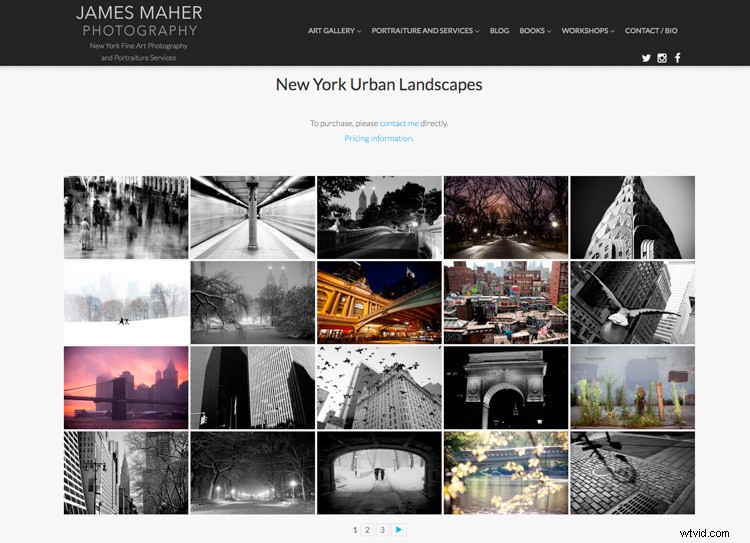
Galeria siatki miniatur NextGEN Pro
Ale teraz dodali nową wtyczkę Lightroom, dzięki czemu ich oferta jest jeszcze bardziej kusząca. Wejdź do wtyczki Imagely NextGEN Lightroom, która synchronizuje katalog Lightroom bezpośrednio z galeriami NextGEN. Nagle możesz dodawać lub usuwać zdjęcia i zmieniać swoje albumy bez wychodzenia z Lightroom.
Wtyczka NextGEN Lightroom umożliwia tworzenie nowych galerii lub albumów bezpośrednio we wtyczce. Możesz przesyłać obrazy bezpośrednio do tych galerii, edytować nazwę pliku i informacje o pliku, co może pomóc w SEO, a także określić rozmiar obrazu, format, jakość, przestrzeń kolorów i wyostrzenie. Wygoda nie do przecenienia. To, co kiedyś wymagało pięciu kroków, wyeksportowanie pliku na komputer, zalogowanie się do witryny, wybranie właściwej galerii, przesłanie nowej wersji zdjęcia i edycja informacji o zdjęciu – teraz zajmuje tylko jeden krok.
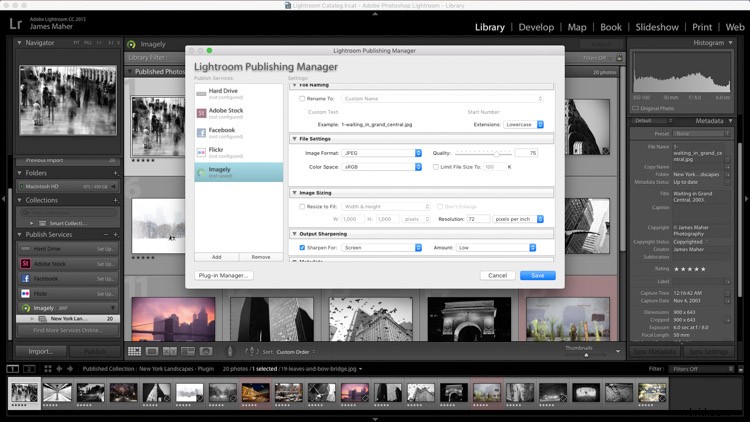
Wtyczka zapewnia różne opcje eksportu.
Instalacja
Wtyczkę można pobrać tutaj i jest prosta (5 minut) w instalacji. Oto pełna dokumentacja, aby go uruchomić, ale po zainstalowaniu wystarczy wykonać cztery kroki.
Krok 1:
W panelu Biblioteka przejdź do usług publikowania, a następnie do Imagely i wybierz „Konfiguruj”.
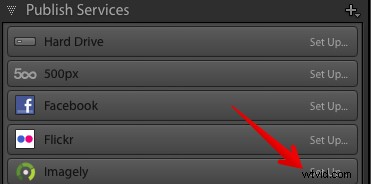
Krok 2:
Dodaj opis witryny, do której przesyłasz, oraz ustawienia WordPress (adres witryny, nazwa użytkownika i hasło).
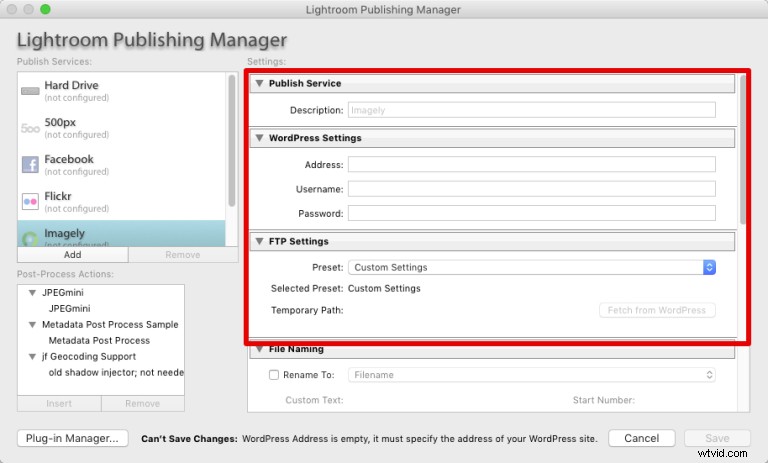
Krok 3:
W Ustawieniach FTP przejdź do edycji we wstępnie ustawionym menu, a następnie wprowadź dane uwierzytelniające FTP lub SFTP podane przez firmę hostingową.
Kliknij przycisk Przeglądaj, przejdź do folderu /wp-content/ i zapisz. Kliknij OK, aby zamknąć moduł, a następnie kliknij „Pobierz z WordPressa” w Ustawieniach FTP.
Krok 4:
Ponieważ regularnie eksportujesz swoje obrazy za pomocą Lightroom, wybierz prawidłowe ustawienia dla obrazów, które chcesz przesłać do galerii. Obejmuje to przestrzeń kolorów, rozmiar i rozdzielczość, wyostrzanie, metadane i znak wodny.
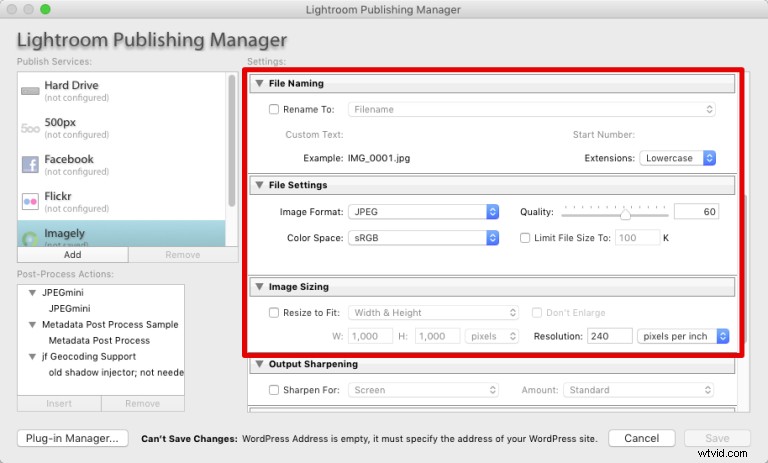
Tworzenie galerii i albumu
Tworzenie galerii i albumów za pomocą wtyczki to pestka. Pierwszym krokiem jest kliknięcie prawym przyciskiem myszy Imagely w ramach usługi publikowania i wybranie opcji Kolekcja lub Zestaw kolekcji. Kolekcja utworzy nową galerię NextGen, podczas gdy Collection Set utworzy nowy album NextGen. Zestawy Kolekcji mogą zawierać inne Zestawy Kolekcji i Kolekcje, podczas gdy Kolekcje mogą zawierać tylko obrazy.
Dodaj obrazy do Kolekcji i wybierz „Opublikuj”, aby dodać galerię lub album i dodać do nich nowe obrazy. Już opublikowane zdjęcia będą wyświetlane w sekcji „Opublikowane zdjęcia”, a nowe zdjęcia w sekcji „Nowe zdjęcia do opublikowania”. Oprócz dodawania nowych zdjęć możesz je również modyfikować i usuwać za pomocą wtyczki. Kliknięcie publikowania po wprowadzeniu tych zmian zsynchronizuje je z Twoją witryną.
Wniosek
Wiele można by powiedzieć o tym, jak takie postępy mogą ułatwić nam życie jako fotografów. Jednak możliwość przeglądania i modyfikowania naszych galerii internetowych bezpośrednio w Lightroom, gdzie większość fotografów wykonuje większość swojej pracy, jest niesamowitą zaletą, zarówno jeśli chodzi o pomoc w ustaleniu prawidłowej kolejności naszych portfolio, jak i uczynienie tego tak prostym i maksymalnie usprawnić edycję tych galerii.
Czy wypróbowałeś tę wtyczkę? Jeśli masz witrynę WP, jaki jest twój przepływ pracy? Podziel się swoimi przemyśleniami w komentarzach poniżej.
